יצירה שדה מחושב כדי להפוך חישובים ידניים לאוטומטיים
נושא זה חל על Dynamics 365 Customer Engagement (on-premises). לעיון בגירסה של נושא זה עבור Power Apps, ראה: הגדרת שדות מחושבים כדי להפוך חישובים ידניים לאוטומטיים
שדות מחושבים מאפשרים להפוך לאוטומטיים חישובים ידניים שנמצאים בשימוש התהליכים העסקיים שלך. לדוגמה, ייתכן שאיש מכירות ירצה לדעת מהי ההכנסה המשוקללת עבור הזדמנות, אשר מבוססת על הכנסה משוערת מהזדמנות כפול ההסתברות. לחלופין, הם רוצים להחיל הנחה, באופן אוטומטי, אם הזמנה גדולה מ- 500 ש"ח. שדה מחושב יכול להכיל ערכים שנובעים מפעולות מתמטיות פשוטות, או פעולות מותנות, כגון 'גדול-מ' או If-Else, ורבים אחרים. באפשרותך לבצע זאת על-ידי שימוש בתכונת השדות המחושבים, ללא צורך לכתוב קוד.
יכולות של שדות מחושבים:
שדות מחושבים מכילים חישובים המשתמשים בשדות מתוך הישות הנוכחית או ישויות אב קשורות.
התמיכה בביטוי זמינה בישות הנוכחית ובשדות של ישות האב הקשורה במקטעים של תנאי ומקטעים של פעולה. הפונקציות המוכללות כוללות:
ADDHOURS, ADDDAYS, ADDWEEKS, ADDMONTHS, ADDYEARS, SUBTRACTHOURS, SUBTRACTDAYS, SUBTRACTWEEKS, SUBTRACTMONTHS, SUBTRACTYEARS, DIFFINDAYS, DIFFINHOURS, DIFFINMINUTES, DIFFINMONTHS, DIFFINWEEKS, DIFFINYEARS, CONCAT, TRIMLEFT, ו- TRIMRIGHT.
תמיכה מותנית עשירה מספקת הסתעפות ותנאים מרובים. הפעולות הלוגיות כוללות את האופרטורים AND ו- OR.
יכולות העריכה החזותית כוללות ממשק משתמש מודרני ו- Intellisense בחלק פעולה.
שילוב חלק של השדות המחושבים עם טפסים, תצוגות, תרשימים ודוחות זמין בזמן אמת.
אם עדכנת את הארגון המקוון שלך לעדכון דצמבר 2016 של Dynamics 365 (online), תוכל לקבוע את התצורה של שדות מחושבים כדי להשתמש בפקדים מותאמים אישית.
מספר דוגמאות של השדות המחושבים
הכנסה משוקללת: הערכה של ההכנסה כפול ההסתברות
ערך נטו: נכסים פחות התחייבויות עבור תיק לקוח נתון
עלות העבודה: ערך בסיסי עד 40 שעות, בתוספת שעות נוספות
מספר איש קשר: מספר טלפון עבור הזדמנות המבוססת על תיק לקוח או איש קשר
דירוג הפניה: שדה יחיד אשר מספק תובנות לאיכות של הפניה נתונה
המשך טיפול על-ידי: המשך טיפול בפעילות על-ידי מספר מסוים של ימים לפי סדר עדיפויות
חשוב
כדי ליצור שדה מחושב אתה זקוק להרשאת כתיבה בישות פרופיל אבטחת שדות. אם השדה המחושב משתמש בשדות המאובטחים בחישוב, עליך לשקול לאבטח גם את השדה המחושב, כדי למנוע ממשתמשים גישה לנתונים שעבורם אין להם הרשאות מספיקות. עורך השדות המחושבים נותן לך אזהרה אם אתה יוצר שדה מחושב שמשתמש בשדות המאובטחים בחישוב, ומציע לך לאבטח את השדה המחושב. מידע נוסף: אבטחה ברמת השדה.
דוגמאות לשדות מחושבים
נבחן דוגמאות של שדה מחושב ביתר פירוט. נגדיר שדות מחושבים בעזרת עורך השדות. כדי לפתוח את עורך השדות:
פתיחת סייר הפתרונות
הרחב רכיבים>ישויות.
בחר את הרשומה הרצויה ובחר שדות. בחר חדש.
ספק בעורך את המידע הנדרש עבור השדה, כולל סוג שדה ו- סוג נתונים. הערך של סוג שדה הוא מחושב. סוגי הנתונים הזמינים עבור השדה המחושב:
שורת טקסט יחידה
קבוצת אפשרויות
שתי אפשרויות
מספר שלם
מספר עשרוני
מטבע
תאריך ושעה
הלחצן ערוך לצד סוג שדה לוקח אותך אל עורך הגדרות שדות מחושבים, במקום שבו נוצר השדה המחושב החדש, אך הנוסחה לא הוגדרה. הגדרת שדה מחושב מורכבת משני חלקים: תנאי ופעולה.
במקטע תנאי, באפשרותך לציין ישות, שדה, אופרטור, סוג וערך. בתיבת הרשימה הנפתחת עבור ישות, באפשרותך לבחור את הישות הנוכחית או ישות קשורה. בתיבת הרשימה הנפתחת שדה, תוכל לבחור מבין כל השדות הזמינים עבור הישות. בהתאם לאופרטור שבחרת, ייתכן שתצטרך לספק סוג וערך. באפשרותך לציין תנאים מרובים בעזרת האופרטורים
ANDאוOR.במקטע פעולה, תספק את הנוסחה עבור השדה המחושב.
הערה
באפשרותך להשתמש בנתונים מתוך רשומות בדיקת מידע בתוך הפעולה שלך. תחילה עליך לבחור את שדה בדיקת המידע ולאחר מכן להקליד נקודה. לאחר מכן, באפשרותך לבחור באחד מהשדות הזמינים בישות הקשורה. לדוגמה, במקרה של <LookupFieldName>.<RelatedFieldName>, באפשרותך לבחור: ParentAccountId.AccountNumber.
שים לב כי המערכת תתעלם מאבטחה ברמת השדה בישות הקשורה, כך שאם יש נתונים רגישים בשדה אנו מציעים לבצע גם אבטחת שדה מחושב.
הכנסה משוקללת של הזדמנות
בדוגמה זו, אנו משתמשים בשדות של ישות ההזדמנות לחישוב הכנסה משוקללת בהתבסס על ההסתברות של ההזדמנות. בעורך השדות עבור ישות ההזדמנות, ניצור שדה הנקרא "הכנסה משוקללת" ונציין את סוג השדה מחושב ואת סוג הנתונים מטבע. בעורך ההגדרות של שדות מחושבים, במקטע תנאי, נציין את ההזדמנות עם המצב = פתח. בחלק פעולה, הנוסחה מחשבת את ההכנסה המשוקללת לפי הכנסה מוערכת של הזדמנות כפול ההסתברות של ההזדמנות. צילומי המסך הבאים מציגים שלב אחר שלב כיצד להגדיר את השדה המחושב הכנסה משוקללת.
יצירת שדה מחושב בשם "הכנסה משוקללת":

הגדר את התנאי בהזדמנויות:

הזן את הנוסחה עבור הכנסה משוקללת:

ביחד:

תאריך המשך טיפול של הזדמנות
בדוגמה זו, אנו משתמשים בשדות של ההפניה שנוצרה מההזדמנות, כדי לחשב את התאריך המתאים להמשך הטיפול בהזדמנות. בעורך השדות עבור ישות ההזדמנות, ניצור שדה הנקרא "תאריך המשך טיפול" ונציין את סוג השדה מחושב ואת סוג הנתונים תאריך ושעה. בעורך ההגדרות של שדות מחושבים, במקטע תנאי, נציין שני תנאים: מסגרת הזמן לרכישה והערך המשוער של ההפניה. בחלק פעולה, אנו מספקים שתי נוסחאות, אחת להמשך טיפול בשבוע אחד בהזדמנות המידית, ובאחרת, להמשך טיפול תוך חודש אחד, אם לא סביר שההזדמנות תתרחש באופן מידי. צילומי המסך הבאים מציגים שלב אחר שלב כיצד להגדיר את השדה המחושב "תאריך המשך טיפול".
יצירת שדה מחושב בשם "תאריך המשך טיפול":

הגדר את שני התנאים בהפניה שנוצרת:


ספק את הנוסחה להמשך טיפול תוך שבוע:

ספק את הנוסחה להמשך טיפול תוך חודש:

ביחד:

ימים מתאריך יצירת רשומה
בדוגמה זו, אנו משתמשים בפונקציה DIFFINDAYS, כדי לחשב את ההפרש בימים מזמן יצירת הרשומה ועד התאריך הנוכחי.
צור שדה מחושב בשם "הפרש מחושב בימים":
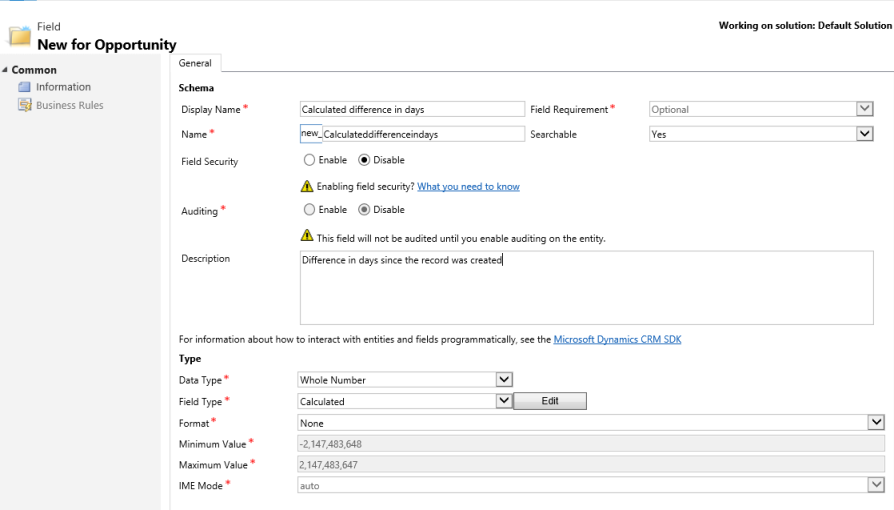
ספק את הנוסחה לחישוב ההפרש בימים
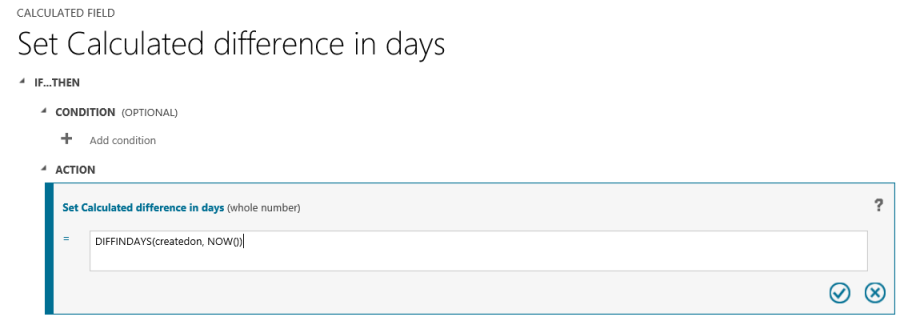
ביחד:

התחביר של פונקציות שדה מחושב
הטבלה הבאה מכילה מידע על התחביר עבור הפונקציות המסופקות בחלק פעולה של השדה המחושב.
טיפ
שמות הפונקציות מופיעות באותיות רישיות.
| תחביר הפונקציה | תיאור | סוג החזרה |
|---|---|---|
| ADDDAYS (מספר שלם, תאריך ושעה) | מחזירה תאריך ושעה חדשים השווים לתאריך והשעה הנתונים, בתוספת מספר הימים שצוין. | תאריך ושעה |
| ADDHOURS (מספר שלם, תאריך ושעה) | מחזירה תאריך ושעה חדשים השווים לתאריך והשעה הנתונים, בתוספת מספר השעות שצוין. | תאריך ושעה |
| ADDMONTHS (מספר שלם, תאריך ושעה) | מחזירה תאריך ושעה חדשים השווים לתאריך והשעה הנתונים, בתוספת מספר החודשים שצוין. | תאריך ושעה |
| ADDWEEKS (מספר שלם, תאריך ושעה) | מחזירה תאריך ושעה חדשים השווים לתאריך והשעה הנתונים, בתוספת מספר השבועות שצוין. | תאריך ושעה |
| ADDYEARS (מספר שלם, תאריך ושעה) | מחזירה תאריך ושעה חדשים השווים לתאריך והשעה הנתונים, בתוספת מספר השנים שצוין. | תאריך ושעה |
| SUBTRACTDAYS (מספר שלם, תאריך ושעה) | מחזירה תאריך ושעה חדשים השווים לתאריך והשעה הנתונים, פחות מספר הימים שצוין. | תאריך ושעה |
| SUBTRACTHOURS (מספר שלם, תאריך ושעה) | מחזירה תאריך ושעה חדשים השווים לתאריך והשעה הנתונים, פחות מספר השעות שצוין. | תאריך ושעה |
| SUBTRACTMONTHS (מספר שלם, תאריך ושעה) | מחזירה תאריך ושעה חדשים השווים לתאריך והשעה הנתונים, פחות מספר החודשים שצוין. | תאריך ושעה |
| SUBTRACTWEEKS (מספר שלם, תאריך ושעה) | מחזירה תאריך ושעה חדשים השווים לתאריך והשעה הנתונים, פחות מספר השבועות שצוין. | תאריך ושעה |
| SUBTRACTYEARS (מספר שלם, תאריך ושעה) | מחזירה תאריך ושעה חדשים השווים לתאריך והשעה הנתונים, פחות מספר השנים שצוין. | תאריך ושעה |
| DIFFINDAYS (תאריך ושעה, תאריך ושעה) | מחזירה את ההפרש בימים בין שני השדות תאריך ושעה. אם התאריכים והשעות הם באותו יום, ההפרש הוא אפס. | מספר שלם |
| DIFFINHOURS (תאריך ושעה, תאריך ושעה) | מחזירה את ההפרש בשעות בין שני השדות תאריך ושעה. | מספר שלם |
| DIFFINMINUTES (תאריך ושעה, תאריך ושעה) | מחזירה את ההפרש בדקות בין שני השדות תאריך ושעה. | מספר שלם |
| DIFFINMONTHS (תאריך ושעה, תאריך ושעה) | מחזירה את ההפרש בחודשים בין שני השדות תאריך ושעה. אם התאריכים והשעות הם באותו חודש, ההפרש הוא אפס. | מספר שלם |
| DIFFINWEEKS (תאריך ושעה, תאריך ושעה) | מחזירה את ההפרש בשבועות בין שני השדות תאריך ושעה. אם התאריכים והשעות הם באותו שבוע, ההפרש הוא אפס. | מספר שלם |
| DIFFINYEARS (תאריך ושעה, תאריך ושעה) | מחזירה את ההפרש בשנים בין שני השדות תאריך ושעה. אם התאריכים והשעות הם באותה שנה, ההפרש הוא אפס. | מספר שלם |
| CONCAT (שורת טקסט אחת, שורת טקסט אחת, … שורת טקסט אחת) | מחזירה מחרוזת שהיא תוצאה של שרשור שתי מחרוזות או יותר. | מחרוזת |
| TRIMLEFT (שורת טקסט אחת, מספר שלם) | מחזירה מחרוזת שמכילה עותק של מחרוזת שצוינה ללא N-התווים הראשונים. | מחרוזת |
| TRIMRIGHT (שורת טקסט אחת, מספר שלם) | מחזירה מחרוזת שמכילה עותק של מחרוזת שצוינה ללא N-התווים האחרונים. | String |
הערה
כל הפונקציות DIFF דורשות זאת שלשדה הראשון של תאריך ושעה והשני תאריך ושעה יש התנהגות דומה: זמן מקומי של משתמש, תאריך בלבד או לא תלוי באזור זמן. אם אופן הפעולה של השדה השני אינו תואם את אופן הפעולה של השדה הראשון, מוצגת הודעת שגיאה המציינת כי אין אפשרות להשתמש בשדה השני בפונקציה הנוכחית. מידע נוסף: אופן פעולה ותבנית של שדה תאריך ושעה.
הערה
אין באפשרותך להזין תאריך, כגון 01/01/2015, כערך תאריך בשדה מחושב. ניתן להגדיר או להשוות ערכי תאריך או תאריך ושעה בלבד באמצעות שדות תאריך ושעה אחרים.
בפונקציה CONCAT, באפשרותך להשתמש במחרוזות מילוליות כשורות טקסט יחידות, שדות ישות שמכילות שורת טקסט אחת או שילוב של השתיים. לדוגמה: CONCAT (שם פרטי, שם משפחה, "הוא מנהל."). אם מחרוזת מילולית מכילה סימני מרכאות, הוסף תו ביטול באמצעות קו נטוי הפוך (\) לפני כל סימן מירכאות, באופן הבא: "מחרוזת זו מכילה \"סימני מירכאות.\"" פעולה זו מבטיחה שסימני המירכאות בתוך המחרוזת לא ייחשבו כתווים מיוחדים שמפרידים בין המחרוזות.
הדוגמאות הבאות מראות כיצד ניתן להשתמש בפונקציות TRIMLEFT ו- TRIMRIGHT. הן מכילות את המחרוזות ההתחלתיות ואת המחרוזות המתקבלות, כפי שוהחזרו על-ידי הפונקציות TRIMLEFT ו- TRIMRIGHT:
TRIMLEFT (“RXX10-3456789”, 3), מחזירה את המחרוזת “10-3456789”
TRIMRIGHT (“20-3456789RXX”, 3), מחזירה את המחרוזת “20-3456789”
שיקולי שדות מחושבים
עליך להיות מודע לתנאים והגבלות מסוימים בעת עבודה עם השדות המחושבים:
לשאילתות שנשמרו, תרשימים ותצוגות חזותיות יש 10 שדות מחושבים ייחודיים לכל היותר.
ערכי השדות המחושבים אינם מוצגים במצב לקוח Outlook לא מקוון ב- Customer Engagement בתצוגות אריח או בטפסים הראשיים של הישות.
המספר המרבי של שדות מחושבים משורשרים הוא 5.
לשדה מחושב אין אפשרות להפנות אל עצמו או להיות בעל שרשראות מחזוריות.
אם תשנה אחד מהאופרטורים של התנאי במשפט תנאי מרובה, כל האופרטורים של התנאי יעודכנו לתנאי זה. לדוגמה, במשפט
IF (x > 50) OR (y ==10) OR (z < 5), אם תשנה את ה-ORלאופרטורAND, כל האופרטורים מסוגORבמשפט יהפכו לאופרטורים מסוגAND.באפשרותך לגשת לשדות האב באמצעות שדה בדיקת מידע בישות האב, כגון
<LookupFieldName>.<FieldName>. הדבר אינו אפשרי עם שדות בדיקת מידע מרובי ישויות כמוCustomerשיכול להיותAccountאוContact. עם זאת, לישויות מסוימות יש שדות בדיקת מידע בודדים עבור ישות מסוימת, כמוParentAccountid.<FieldName>אוParentContactid.<FieldName>.מיון אינו זמין ב:
שדה מחושב המכיל שדה של רשומת אב.
שדה מחושב המכיל שדה לוגי (לדוגמה, שדה כתובת).
שדה מחושב המכיל שדה מחושב אחר.
שדות מחושבים יכולים להשתרע על פני שתי ישויות בלבד.
שדה מחושב יכול להכיל שדה מישות אחרת (המתפרסות על-פני שתי ישויות – הישות הנוכחית ורשומת אב).
שדה מחושב אינו יכול להכיל שדה מחושב מישות אחרת המכילה גם שדה אחר מישות אחרת (מתפרס על-פני שלוש ישויות):
(הישות הנוכחית) שדה מחושב <-שדה מחושב 1 (רשומת אב) <-שדה מחושב 2 (רשומת אב).
אין אפשרות להפעיל זרימות עבודה או יישומי plug-in על שדות מחושבים.
אין אפשרות לשנות שדה פשוט קיים לשדה מחושב. אם היישום הנוכחי משתמש ב- JavaScript או ביישומי plug-in כדי לחשב שדה, לא תהיה אפשרות להשתמש בתכונה השדות המחושבים מבלי ליצור שדה חדש.
כללים לזיהוי כפילויות אינם מופעלים בשדות מחושבים.
סיכום אינו יכול להפנות אל שדה מחושב שמשתמש בשדה מחושב אחר, גם אם כל השדות של השדה המחושב האחר נמצאים בישות הנוכחית.
ראה גם
צור וערוך שדות
הגדרת שדות סיכום
וידאו: סיכום ושדות מחושבים ב- Dynamics CRM 2015